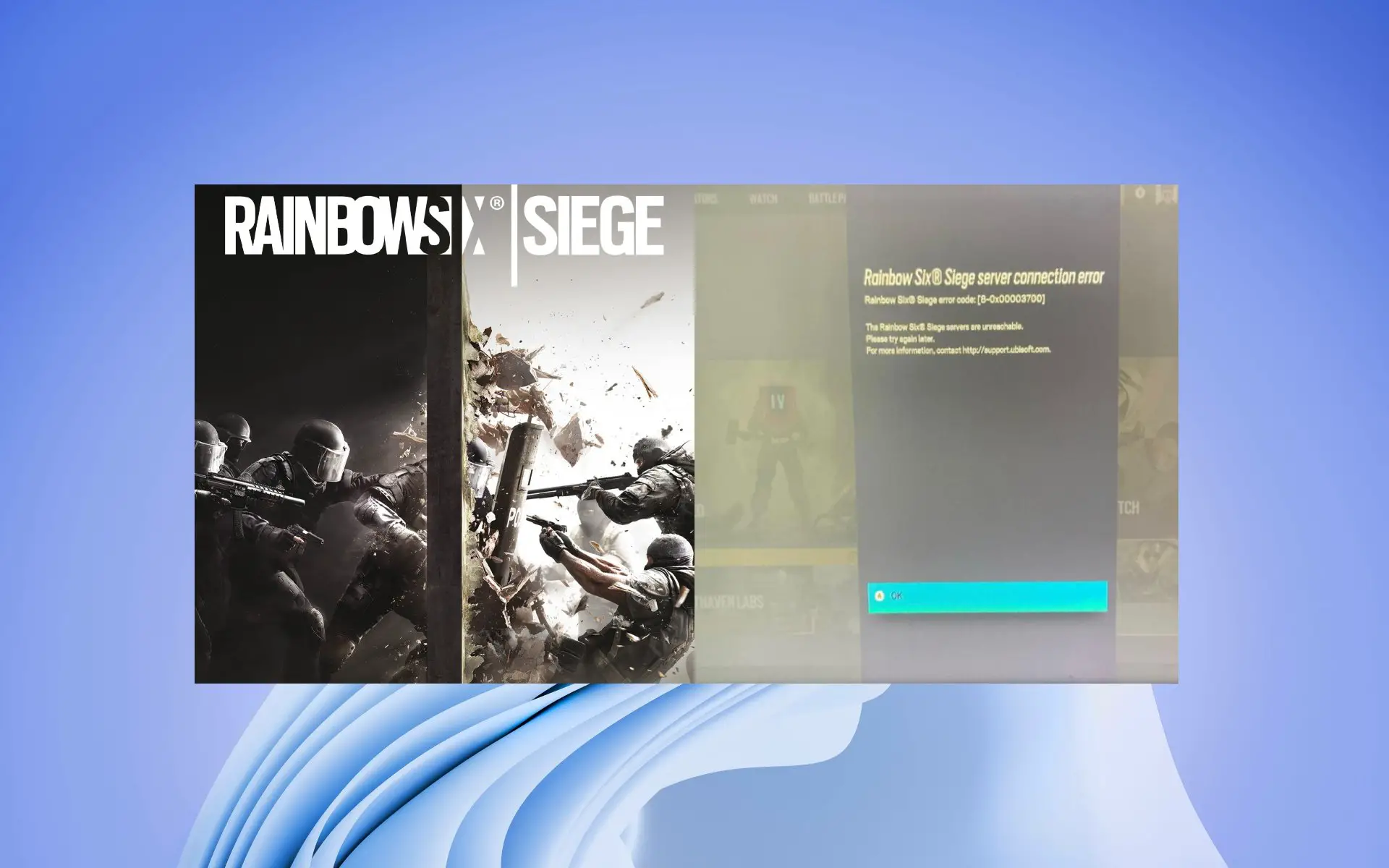- El código de error de Rainbow Six Siege 8-0x00003700 evita que los usuarios no solo jueguen, sino que, para algunos, el juego ni siquiera se inicia.
- Puedes intentar reinstalar el juego o asegurarte de que tu conexión a Internet no sea defectuosa.
¿Recibes el código de error 8-0x00003700 cuando juegas Rainbow Six Siege en tu consola? En caso afirmativo, entonces no está solo, ya que este problema ha estado preocupando a los usuarios de todo el mundo. De hecho, este error ha sido planteado por tantos usuarios que Ubisoft también lo ha reconocido.
El código de error de Rainbow Six Siege 8-0x00003700 aparece cuando los jugadores intentan jugar un juego clasificado, iniciar el juego, crear escuadrones, etc. Afortunadamente, tenemos varias soluciones para ayudarlo a resolver el problema. Echemos un vistazo a la guía.
¿Por qué recibo el código de error 8-0x00003700 de Rainbow Six Siege?
Bueno, no hay muchas razones por las que obtendrás el código de error 8-0x00003700 de Rainbow Six Siege mientras juegas. Aquí hay algunas razones que desencadenarán este error:
- Error del Servidor: La razón principal por la que obtienes este código de error de Rainbow Six Siege 8-0x00003700 es que hay algún problema con el servidor oficial del juego.
- Problemas con los archivos del juego: Es posible que el archivo del juego se haya dañado o que falten algunos archivos importantes.
- Conexión a Internet defectuosa: Debe verificar si su Internet funciona correctamente para resolver el problema.
- Antivirus bloqueando el juego: Su antivirus está bloqueando el juego, ya que podría estar detectando falsamente el juego como una amenaza para su PC.
- Problemas con su controlador de red: Debe asegurarse de que el controlador de red de su PC esté actualizado.
¿Cómo resolver el código de error 8-0x00003700 en Rainbow Six Siege?
Aquí hay algunas cosas que puede hacer antes de aplicar soluciones avanzadas de resolución de problemas:
- Reinicie su PC, ya que esto aseguraría que todos los archivos del sistema se carguen desde cero.
- Asegúrese de que su conexión a Internet esté funcionando. Puede hacer uso de sitios web como Fast y Speedtest.
- Asegúrese de consultar el sitio web oficial de estado del servicio de Ubisoft. Aquí, puede consultar el estado del servidor para todas las consolas. Si ve algún problema en los servidores oficiales, todo lo que puede hacer es esperar a que el servidor se active. Lo más probable es que los servidores se desconecten por mantenimiento o que se agregue una nueva característica.
Veamos las soluciones avanzadas para resolver el problema.
1. Verifica la integridad de los archivos del juego
- Abre el cliente de vapor.
- Haga clic en el Biblioteca pestaña.
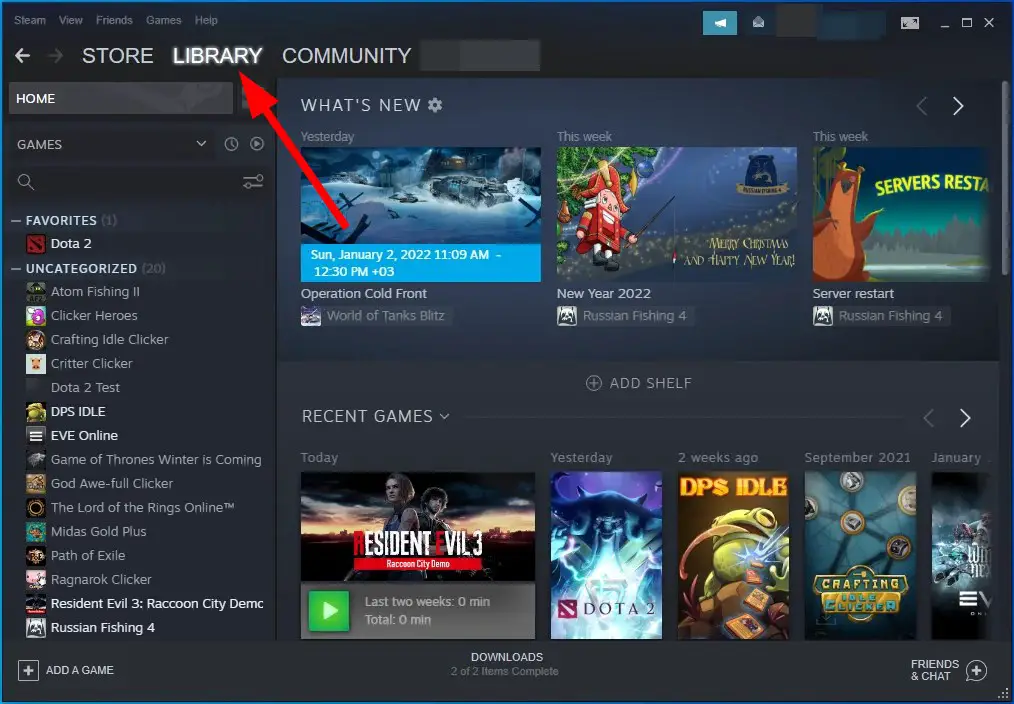
- Haz clic derecho en el juego y selecciona Propiedades.
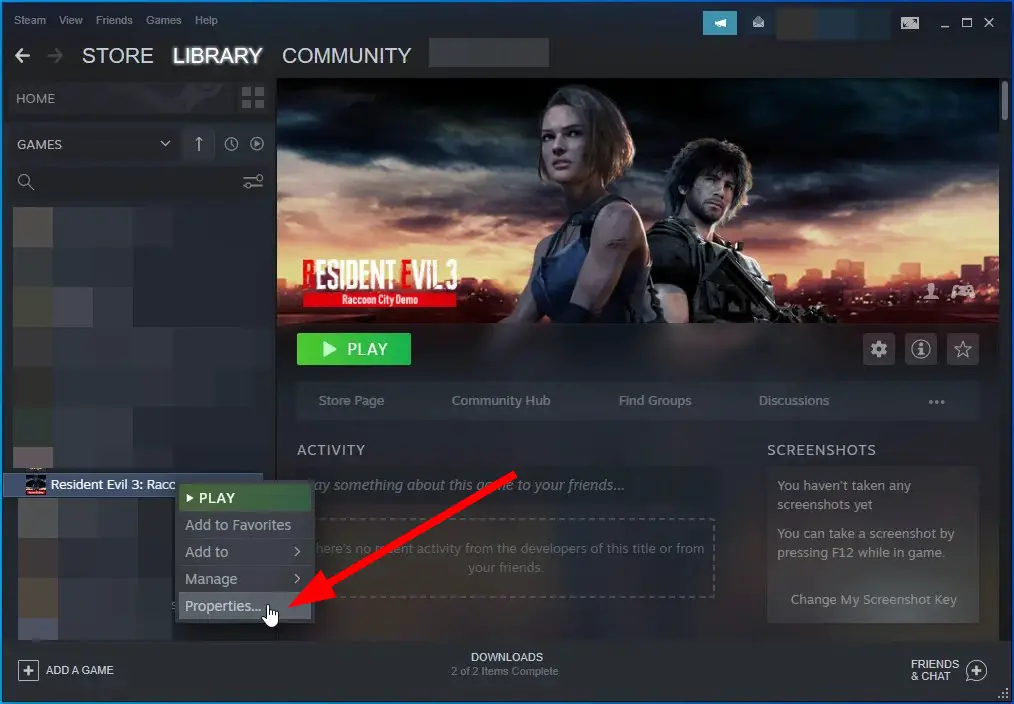
- Haga clic en ARCHIVOS LOCALES.
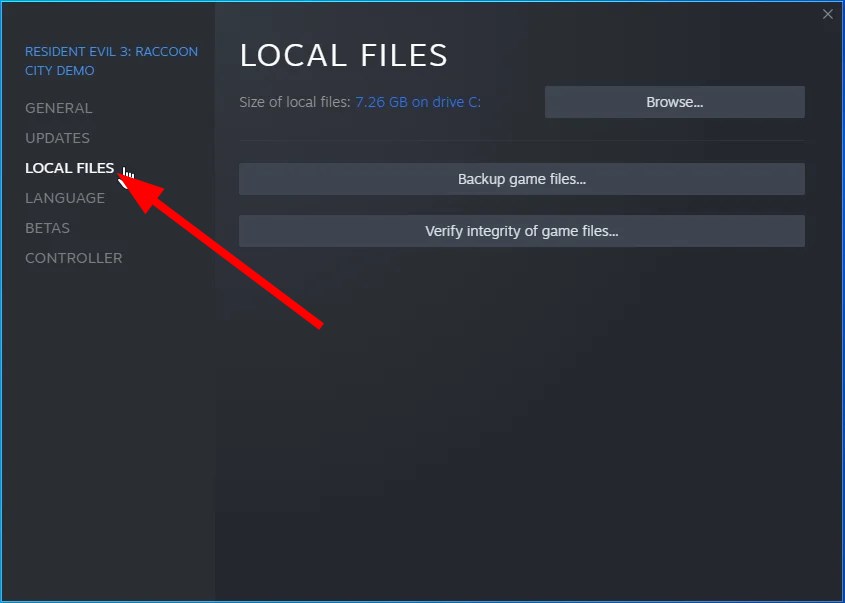
- Haga clic en Verificar la integridad de los archivos del juego.
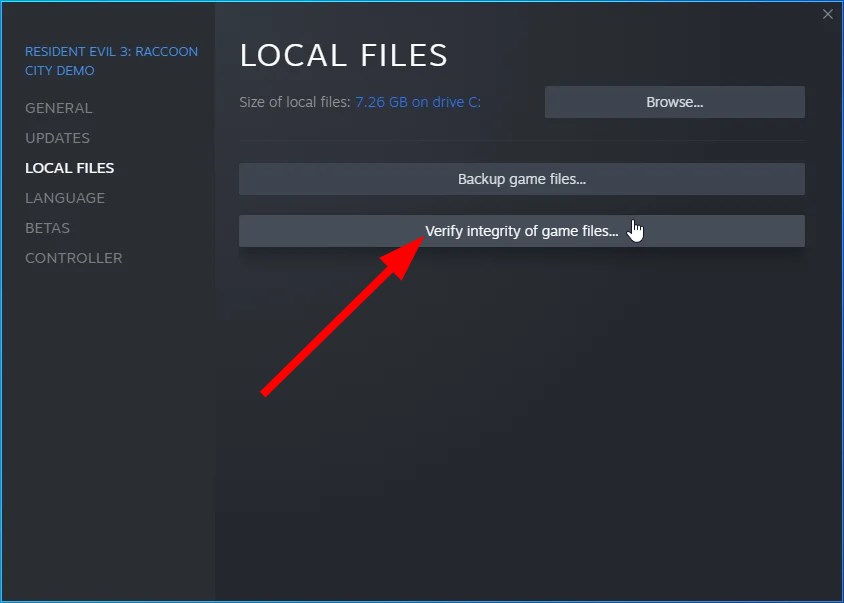
- Steam comenzará a verificar el proceso del juego y reparará los archivos del juego dañados o faltantes.
Hemos mostrado el proceso de verificación de la integridad de los archivos del juego para un juego diferente, pero el proceso es el mismo para todos los juegos en Steam.
Puede verificar una vez que se complete la verificación si se resolvió el código de error Rainbow Six Siege 8-0x00003700. En caso afirmativo, entonces faltaba o había un archivo de juego dañado.
2. Permitir la aplicación a través de un Firewall
- Abre el Comienzo menú.
- Abierto Seguridad de Windows.

- Haga clic en Protección contra virus y amenazas.
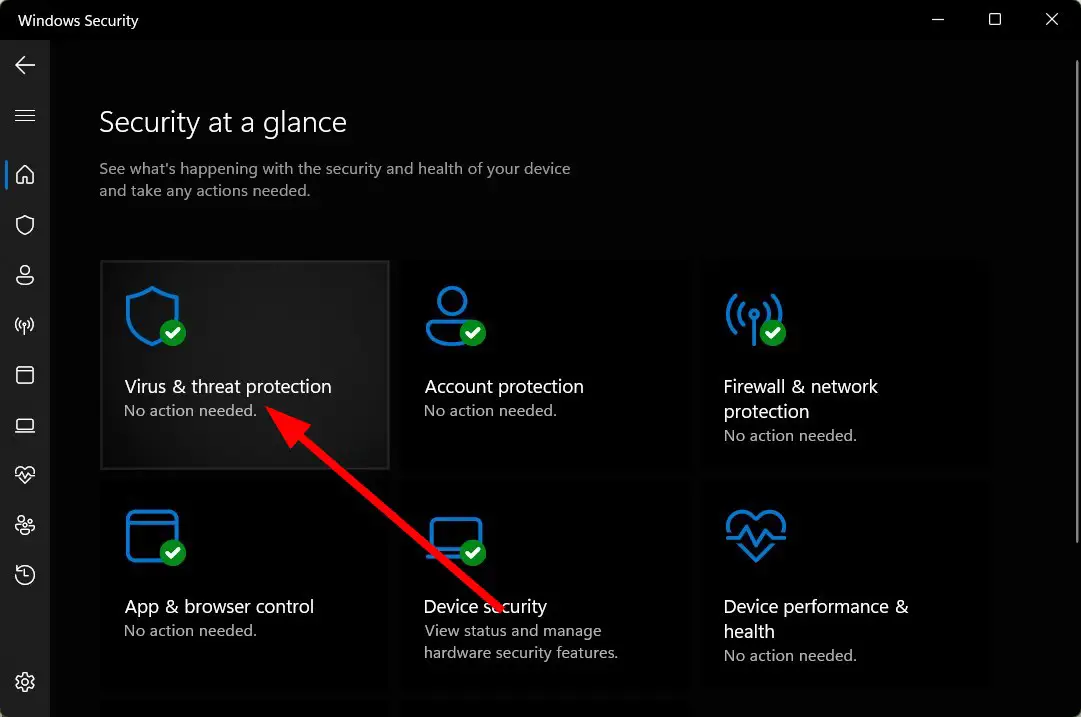
- Por debajo Configuración de protección contra virus y amenazashaga clic en Administrar configuraciones.
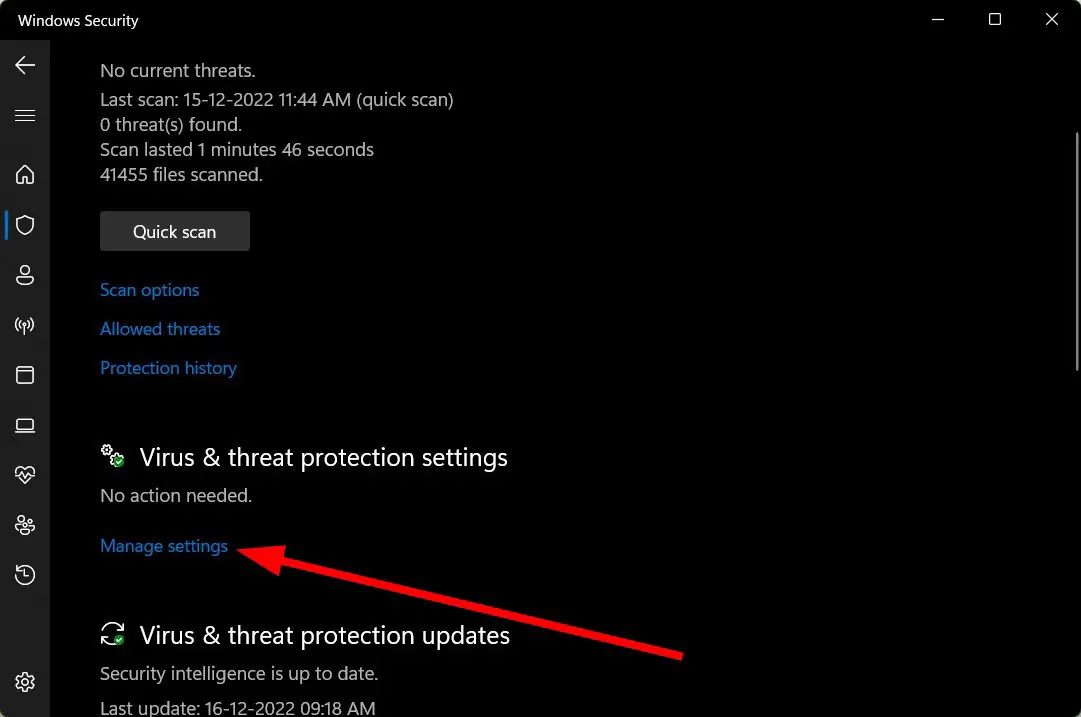
- Por debajo Exclusioneshaga clic Agregar o eliminar exclusiones.
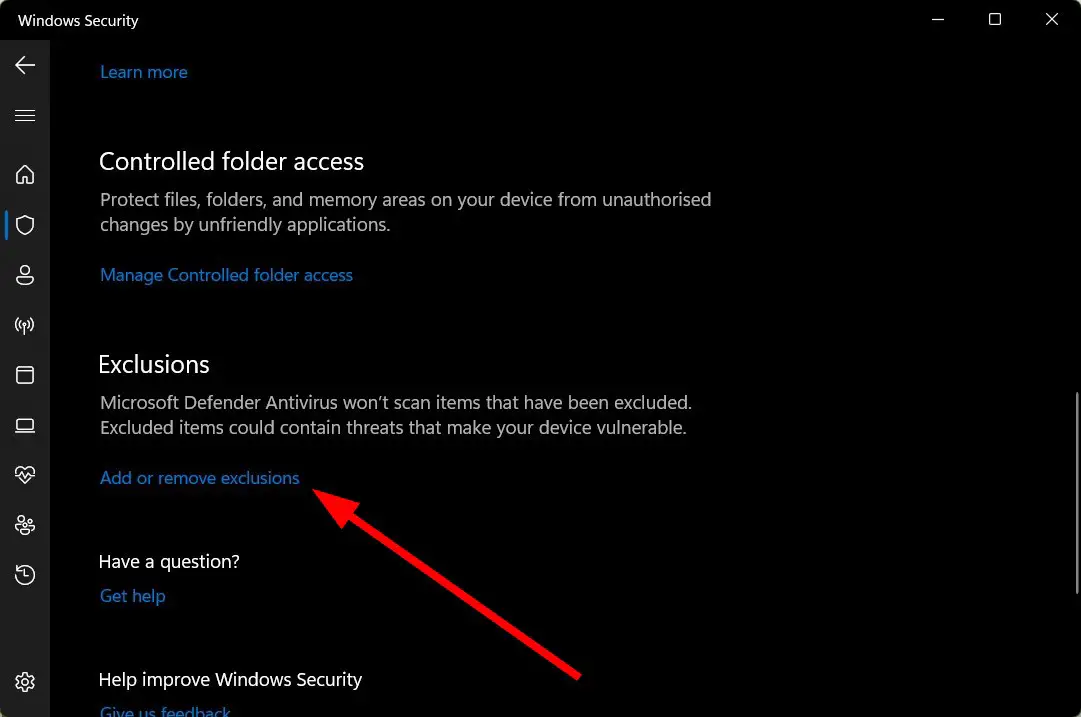
- presione el Agregar una exclusión botón.
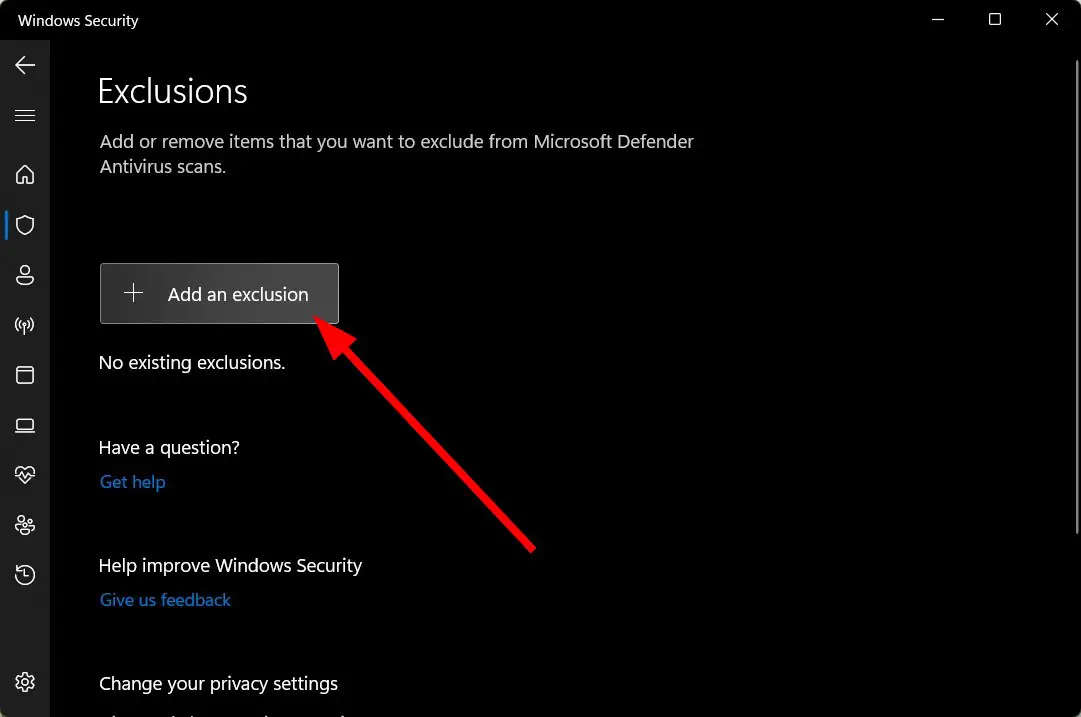
- Selecciona el Archivo opción.
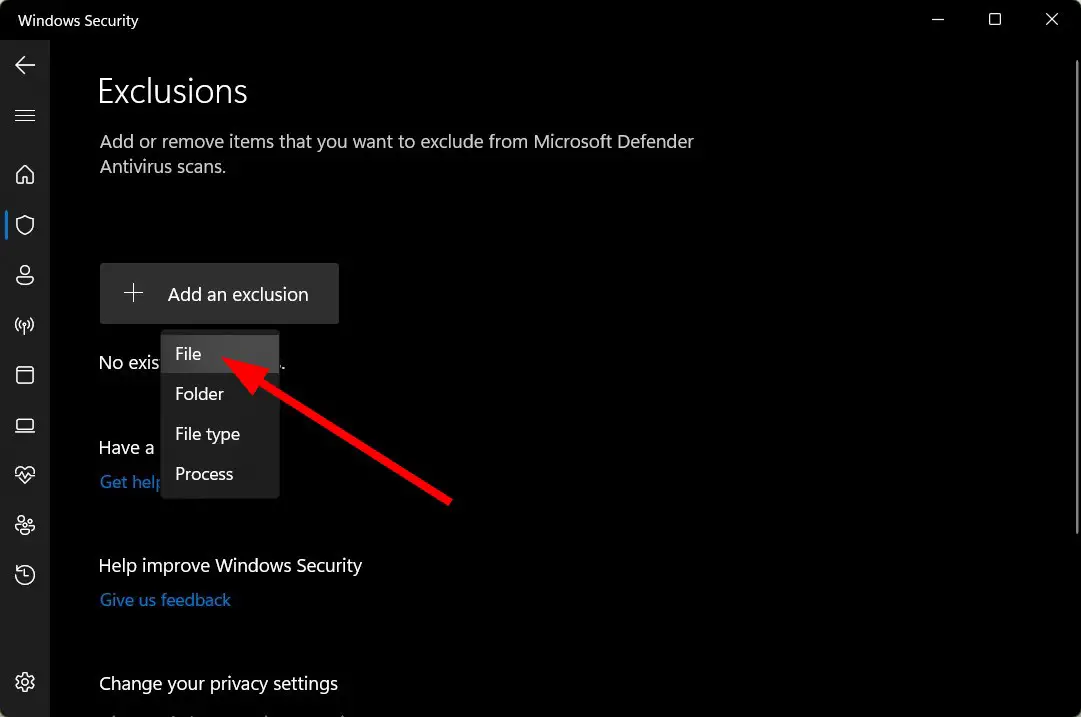
- Localiza el archivo EXE y añádelo.
- Vuelva a iniciar el juego y compruebe si esto resuelve el problema o no.
Lo más probable es que el software antivirus de su PC esté bloqueando el inicio del juego, ya que este mensaje de error ha sido informado por los jugadores de Rainbow Six Seige al iniciar el juego también.
Siga los pasos anteriores y agréguelo a la lista de exclusiones y verifique si esto resuelve el problema al final o no.
3. Limpiar DNS
- Abre el Comienzo menú.
- Abierto Símbolo del sistema como administrador
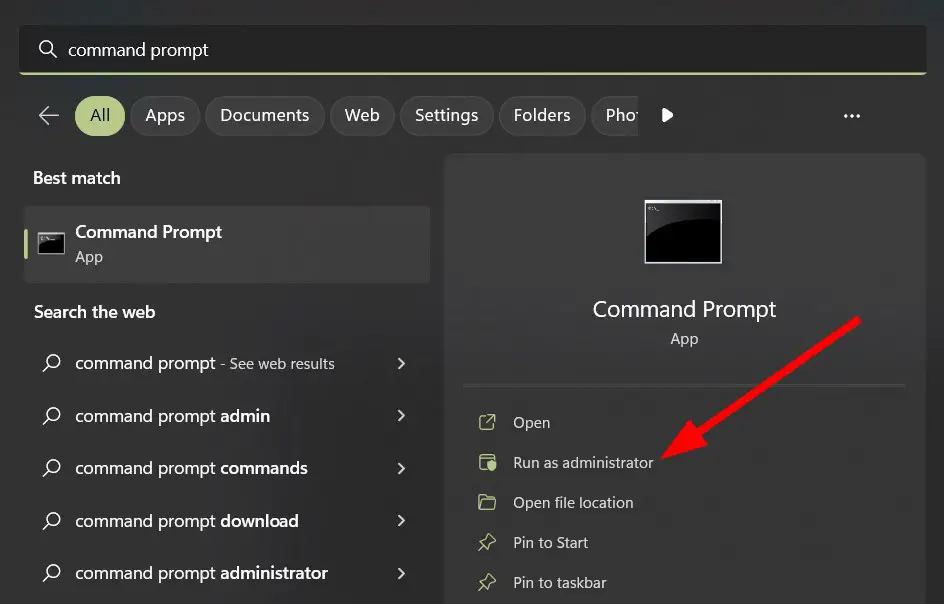
- Escriba el siguiente comando y presione Entrar. ipconfig /flushdns
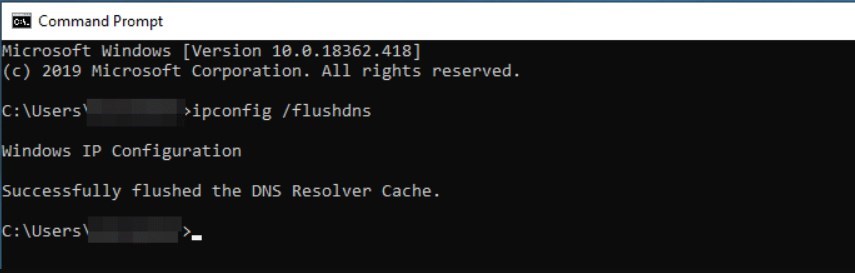
- Ejecute los siguientes comandos uno por uno. ipconfig /liberar ipconfig/renovar
- Salida CMD.
- Inicie el juego y verifique si esto soluciona el problema o no.
4. Usa la configuración de descarga
- Presione las teclas Win + R para abrir el Correr diálogo.
- Escriba el siguiente comando y presione Entrar. vapor://flushconfig
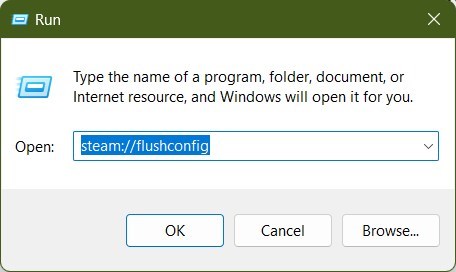
- Espere un tiempo para que se complete el proceso.
- Reanudar tu computador.
- Abre el Carpeta de instalación de Steam.
- ejecutar el Steam.EXE archivo de la carpeta de instalación.
Hay algunas formas diferentes de ejecutar el comando steam://flushconfig, una de las cuales se presenta arriba. Puede consultar nuestra guía sobre cómo ejecutar el comando steam://flushconfig para conocer otras formas.
En caso de que no pueda encontrar la carpeta Steam en su PC, puede hacer clic derecho en el acceso directo del escritorio y seleccionar la opción Abrir ubicación de archivo o consultar nuestra guía y aprender cómo puede encontrar la carpeta Steam.
5. Reinstala el juego
- Lanzar el Vapor aplicación
- Haga clic en el Biblioteca pestaña.
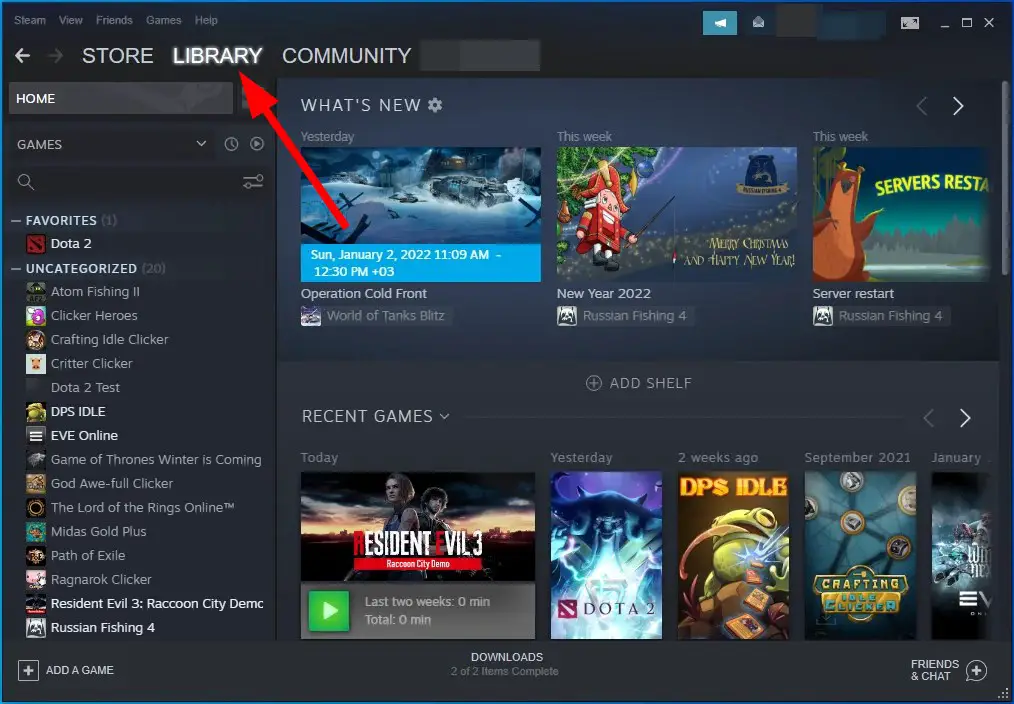
- Haz clic derecho en el juego y selecciona Gestionar.
- Seleccione Desinstalar.
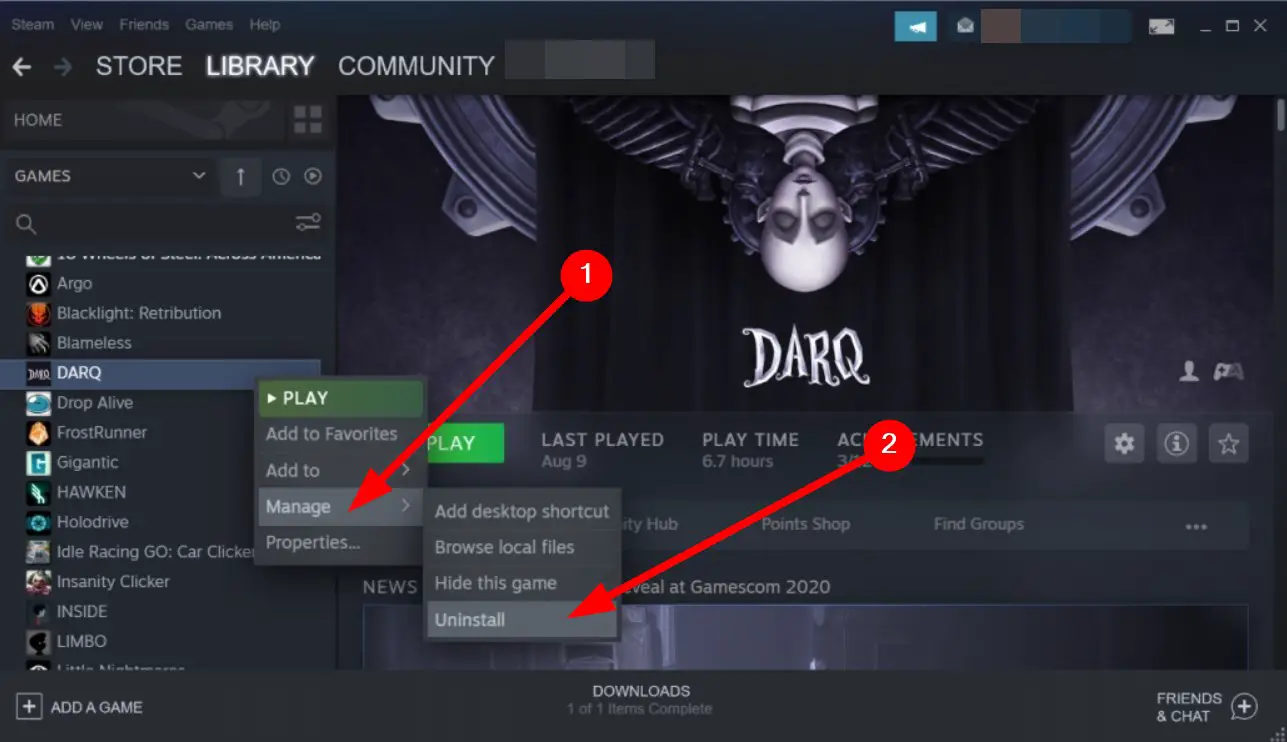
- Ve a la Biblioteca pestaña.
- Seleccione Rainbox seis asedio y golpea el Instalar botón.
Es posible que falten algunos archivos o que se hayan dañado, por lo que obtienes el código de error Rainbow Six Siege 8-0x00003700. Intente reinstalar el juego y verifique si esto resuelve el problema o no.
Háganos saber en los comentarios a continuación, cuál de las soluciones anteriores resuelve el problema por usted. También puede informarnos si hay otra forma de solucionar el problema por usted.